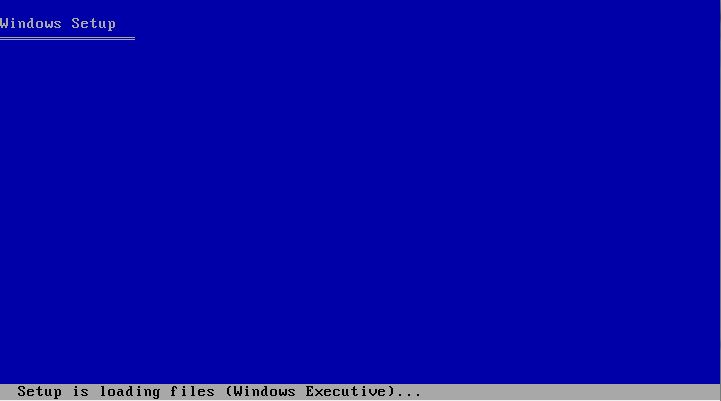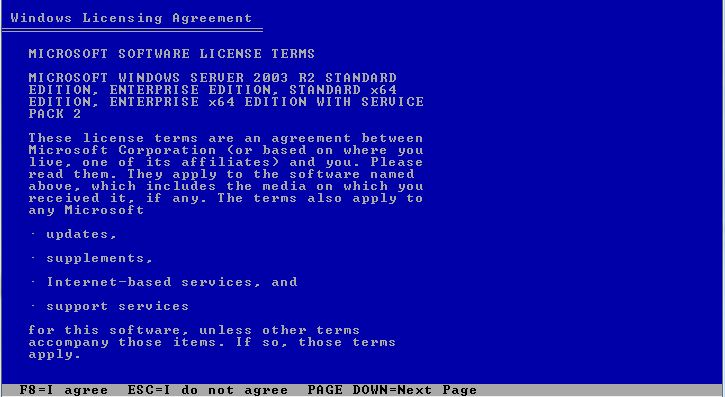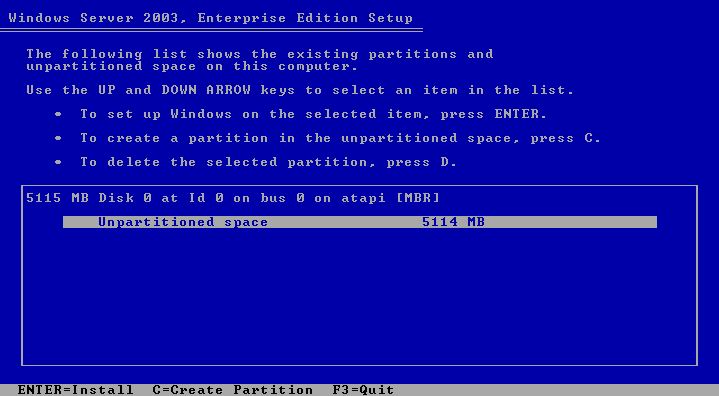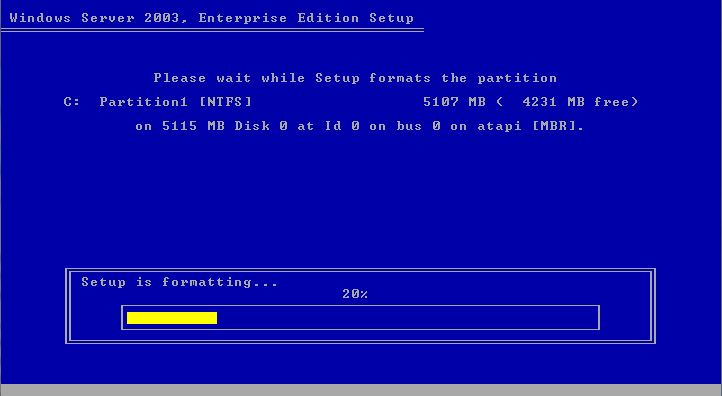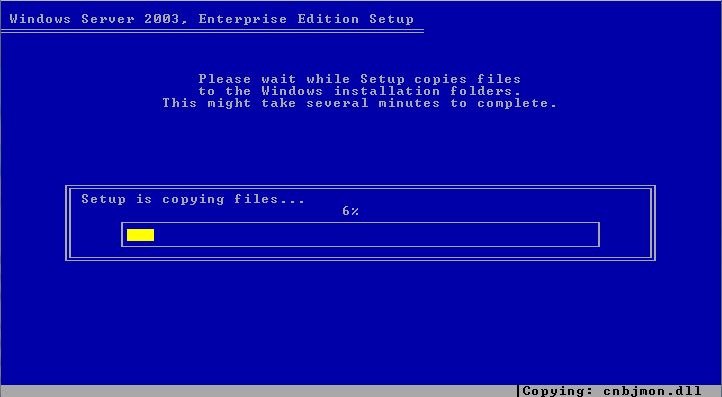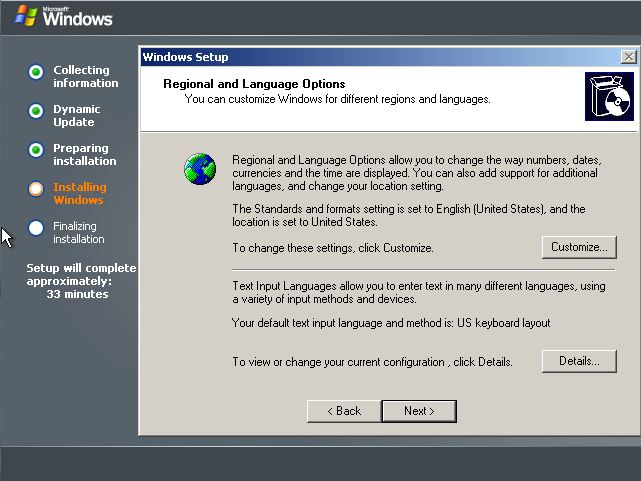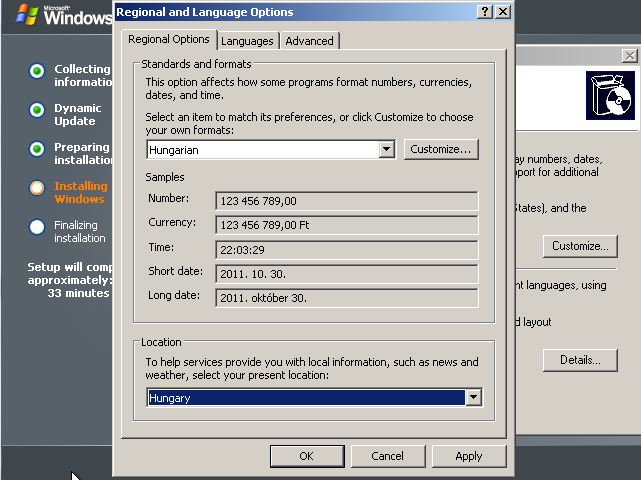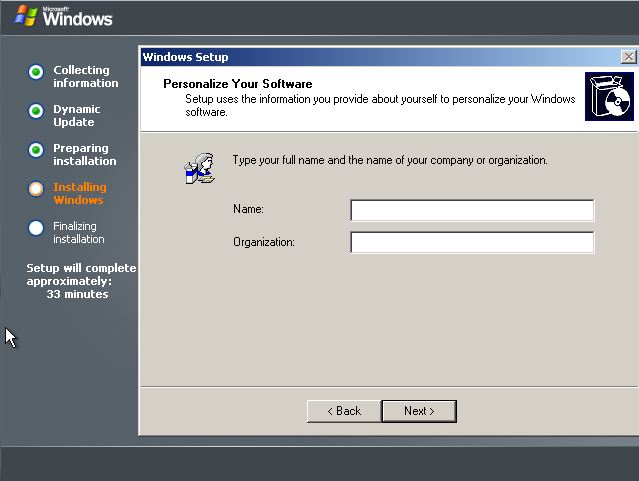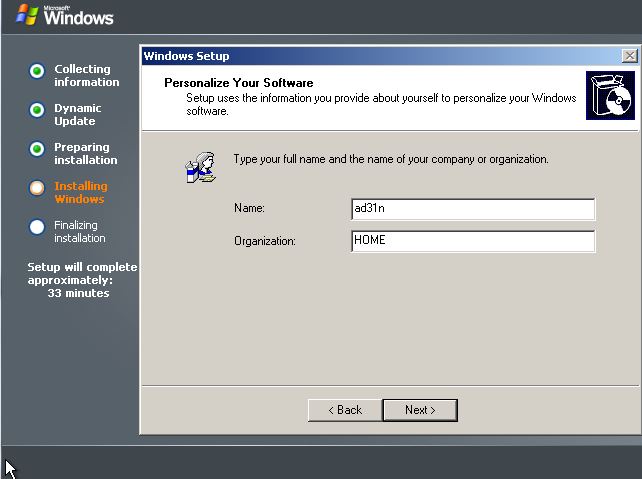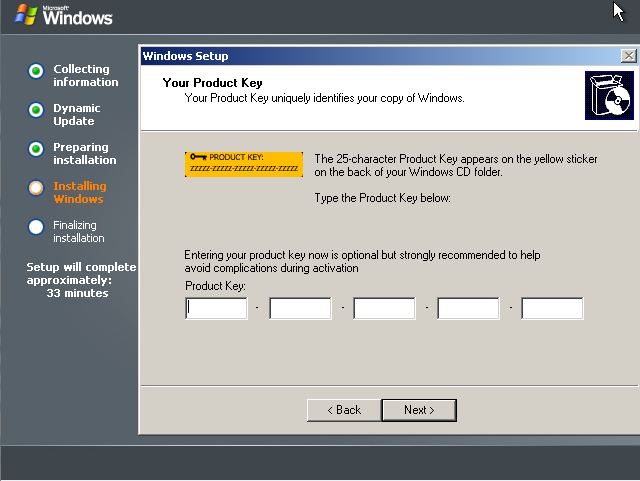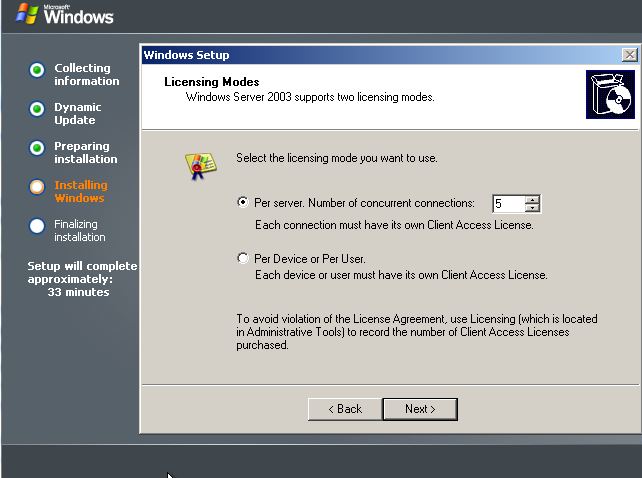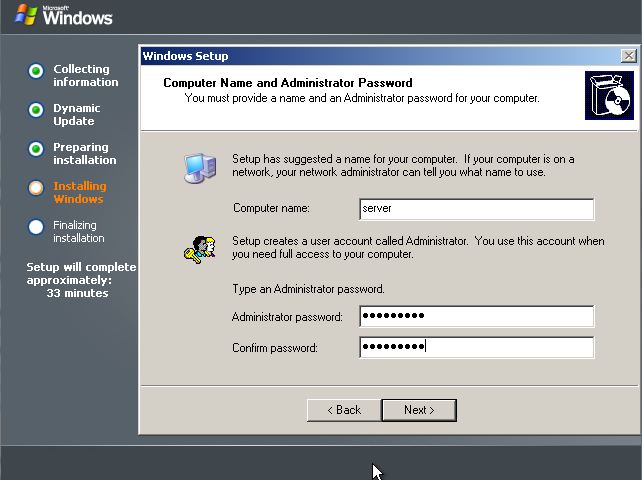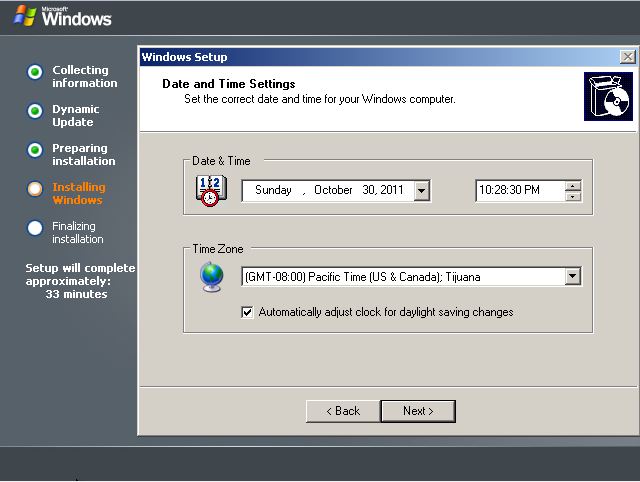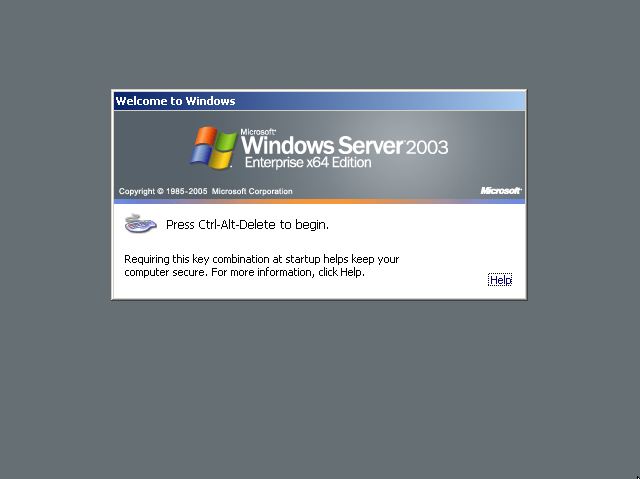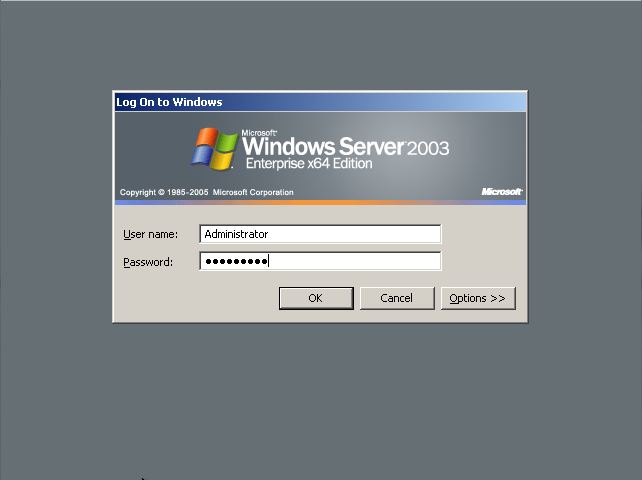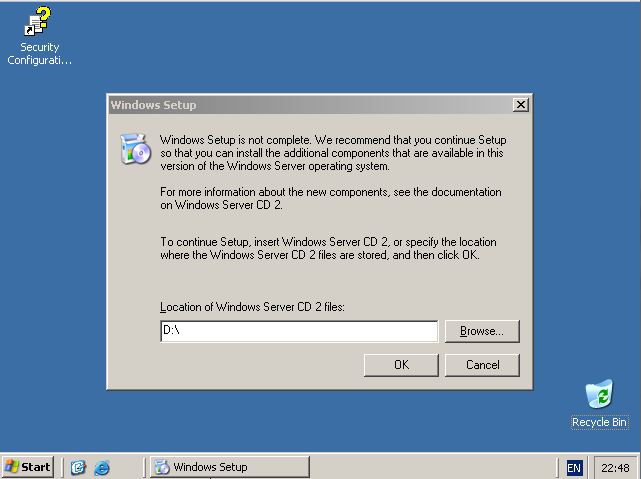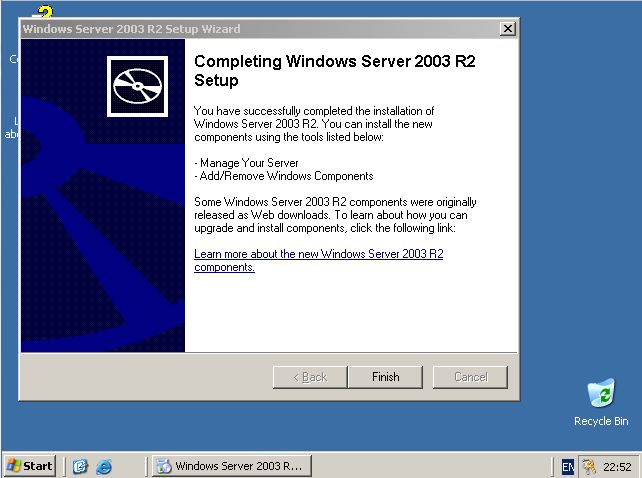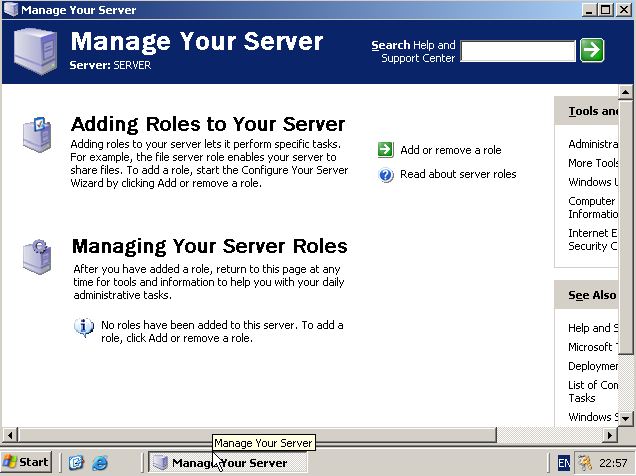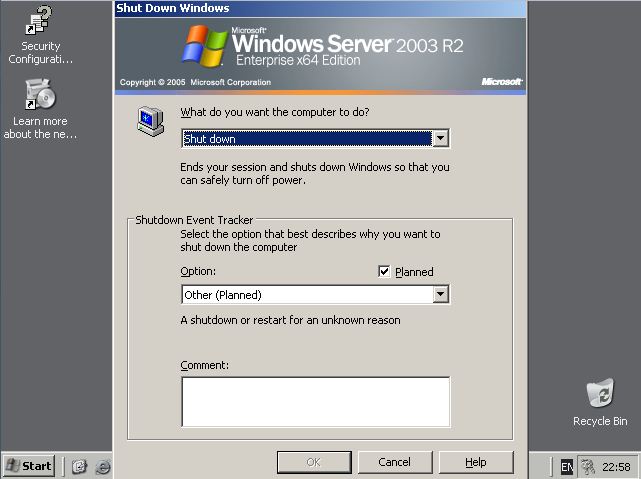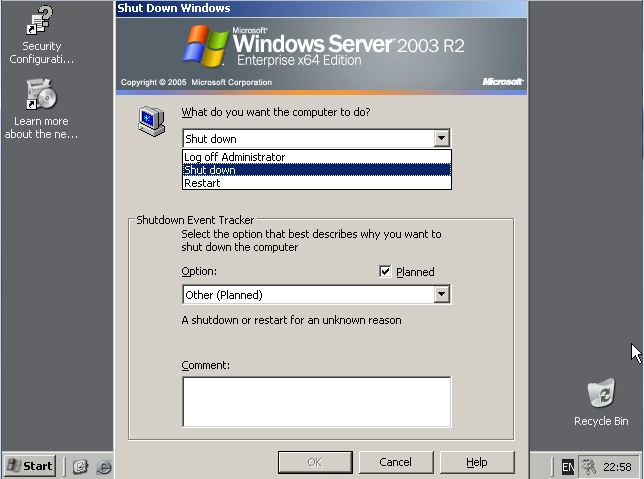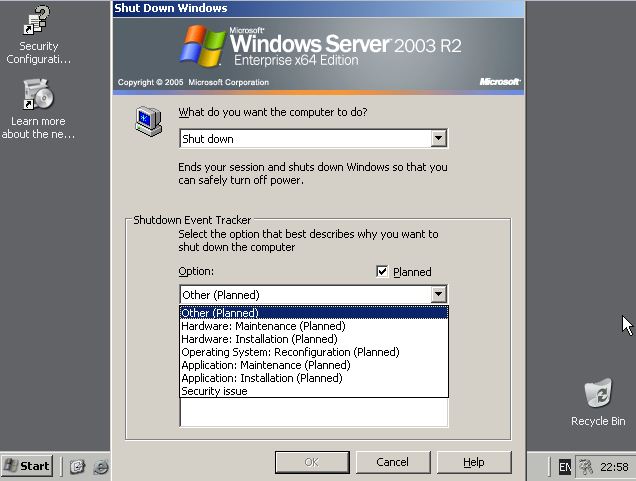Egyszer volt, hol nem volt, a szervergépen is túl, ahol a véres szájú rendszergazda a naplófájlokban túr és ahol a kis „hulye kocsog” júzerek a több helyért sírnak (költözz az alföldre b+), ott van szép világ!
Ott még a rendszergazda az élet és halál ura! Ő az, aki megmondja, hogy beléphetsz ebbe a rendszerbe, ha igen mikor vagy milyen jogokkal! :) Maga a gyönyör még leírni is, gondoljátok el, hogy beállítani mekkora élvezetet jelent! :D

Szóval szerintem nézzük is meg hogy is kell egy ilyet beállítani!
Beállítani… chhh valakinek fel is kell telepíteni és ez kinek a dolga? Hát persze, hogy a rendszergazdáé! :D
Akkor lássunk is hozzá!
Ellenőrizzük a szoftver hardware igényét!
- 600MHz-es processzor
- 512MiB RAM
- 3 GiB tárhely
- Kijelző (lehetőleg minél nagyobb, higgyétek el, jól jön az még!)
- Billentyűzet, egér
- TÜRELEM
Először is szereznetek kell valahonnan egy Windows Server 2003 R2 Enterprise Edition CD-t! (vagy ISO fájlt, letölteni… illetve steamelni! :P)
Az Enterprise Edition nem is annyira lényeg, azért használjuk ezt, mert ebben minden funkció elérhető, ami egy Standard Editionban nem. Itt a lényeg inkább az ”R2” jelzésen van, mivel ez számos olyan új funkciót tartalmaz, ami a sima Server 2003-ban nem!
ANGOL nyelvűt használjunk! 2 okból kifolyólag:
- Számtalan angol nyelvű segítséget találunk az interneten
- A hiba üzenetek kimásolása és beillesztése a Google keresőjében milliónyi találatot dob. Míg magyar segítséget nem vagy csak alig! Meg hát egy kis nyelvtudás sosem árt! :P (Hmm, ez érdekes! Milliónyi hibaüzenet és mégis cégek milliói ezt használják...)
Bekapcsoljátok a gépet és beléptek a BIOS-ba! (általában DEL billentyű lenyomásával) Itt az alaplapotoktól függően beállítjátok a boot sorrendet, hogy CD/DVD meghajtóban elhelyezett lemezről kezdjen el betölteni, ha itt nem talál semmit, akkor mehet csak a vinyóra!
Na tételezzük fel, hogy elkezdett be bootolni a Windows Server 2003 R2 Enterpries Edition. Valami ilyesmit kell látnunk!
Itt majd átvált egy másik ablakra, ahol csaptok egy ENTER-t, itt csak annyit kérdez, hogy valóban ezt a wonfost akarod e telepíteni! Természetesen igen!
A következő képen megjelenik a Microsoft Windows Server licence, amelyet ha értesz angolul és érdekel, hogy mi van benne olvasd el, ha nem érdekel nyomj egy F8-at, ezzel elfogadtad a szerződést!
Ezen a képen létrehozhatjuk illetve megadhatjuk, hogy melyik partícióra telepítse az operációs rendszerünket. Itt nem mondom el mi micsoda… mivel aki ezt sem tudta, annak szerintem nem a szerverrel kellene kezdeni! Bocs, ha valakit megsértettem, de ez az igazság!
A partíció méretét én olyan 30-40 GiB-ban határoznám meg! A képet ne nézzétek, én virtuális gépben telepítem, nem rakom rá programok millióit és nem fogok neki ennyit hagyni, mivel 4 gépet kötök rá, nem több száz gépnek szánt file servert fogok róla futtatni, sem a felhasználók tárhelyét nem itt fogom kialakítani (amit féltő gonddal 10 MiB/user-ben határozok meg szigorú korlátok között! *ördögi kacaj*), az másik partíció lesz.
Ezután ENTER! Majd NTFS-ben leformázzuk a partíciót és mikor végzett elkezdi felmásolni a szükséges fájlokat, majd újra indul! Na itt már nem szabad nyomni gombot, mint az első indításnál! Ha jól csináltunk mindent megjeleni a Windows XP-ről már ismerős boot menü természetesen Windows Server néven. Majd elkezd fájlokat telepíteni egyelőre semmi dolgunk nincs.
Majd felugrik egy ablak ahol a Régió és Nyelvi beállításokat adhatjuk meg. Gondolom mondanom sem kell, hogy itt a Customize… gombra kattintasz és felugrik egy ablak. Az első regiszterfülön a „Region Options” felirat lesz látható. Itt a legördülő listákból kiválasztod a magyar-t, majd az ablak alján a Location keretben szintén a magyar-t!
Remélem, mindenki angolul telepíti! Aki nem annak köszönjük a részvételt a verseny itt véget ért számukra! Na de klikk az OK-ra, majd a NEXT gombra.
Ezután megadjuk a nevünket, vagy amit épp gondolunk és alatta az Organization után írjuk be, hogy milyen szervezet, pl. nálam a HOME, de tényleg bármi lehet, csak ne legyen hosszú. Ezután NEXT!
A következő ablakban megadjuk a Windowsunk serial key-ét! Nosza, hát! :) Remélem mindenkinek sikerült egy helyes serialt bepötyögnie! :P Ha igen akkor NEXT! Haladjunk, mert fáradok így éjfél körül!
Szóval telepítéskor meg kell adni, hogy hány klienst fogunk kezelni vele, ez a szám azt jelenti, hogy hány rozsdás vasat fogunk rákötni a szerverre (persze nem közvetlenül, hanem swtichen vagy routeren keresztül). Légy szives ne annyit adjatok meg, amennyi jelenleg van, hanem hagyjatok helyet, biztos lesz még bővités a cégnél vagy bánom is én hol, de ne centizzetek! Nem kerül pénzbe, ha 10 gép helyett 15-öt irtok be! (Itt most tényleg csak az el bakácsolt Server CD-kről beszélek! Az eredetinél azt hiszem, gépszám szerint kell fizetni, szóval arra figyeljetek oda és nézzetek utána, mivel milliós büntetést is kaphat a cég, ha nem figyeltek! ) Jelen pillanatban én most 10-et állitok be, bár sosem lesz ennyi virtuális XP futtatva! (Halkan jegyzem meg, hogy egyszerre!) :D Na gyerünk, haladjunk! NEXT!!
A következő ablakban a számítógépünk nevét adjuk meg illetve az Administrator jelszót! (akinek értelmes szó jutott eszébe jelszónak illetve 8 karakternél kevesebb, azoknak köszönjük a részvétet! Hullnak, mint a legyek! Csak kevesen jutnak el a célig! :))
Érdemes valami egyszerű nevet megadni a gépnévnek, mivel senki nem akar megjegyezni egy ilyen hosszú és bonyolult nevet, mint amit felajánl! Nálam a példa kedvéért és az egyszerűségért „server”! Amúgy ez később azért is jó lesz, mert ha hálózaton a szerverről osztunk meg valami fájlt, akkor a hálózati helyek> teljes hálózat> Microsoft Windows hálózatban elérhetjük azt, ha tudjuk, hogy melyik gépről osztunk meg valamit! Ezért kell ésszerűen nevet választani a hálózatra csatolt gépeknek. Jó, utólag is módosítható, de minek 2-szer dolgozni, ha elsőre is meg lehet csinálni valamit jól?
A következő ablakban az időt és az időzónát állítjuk be. Ez könnyű munka. Nyomjunk a NEXT-re!
Ezután telepíti a hálózati dolgokat, majd a Windows komponenseket! Ha kész újra indul és már be is lehet jelentkezni!
Miután bejelentkeztünk betölt pár alkalmazást, majd felugrik egy ablak ahol a második CD-t kéri! (ha egy CD-s verzióba szedted le, akkor az elsőt kéri természetesen!)
Itt csak ész nélkül kattintasz a NEXT-re, egyszer megkérdezi, hogy elfogadod a licencet vagy sem! (sok választásod nincs), majd elkezdi telepíteni a programokat, az úgynevezett Windows Component-eket! :) Ha kész, akkor ezt fogjuk látni! Klikk a Finish-re!
Felugrik egy ablak, amely figyelmeztet, hogy az internetes hálózati forgalom tiltva van és az is marad, ameddig nem frissíted a rendszert! Hülyeség, mert a Firefox kijátssza!
Ebben az ablakban is klikk a Finish!
Ezután felugrik egy ablak, amelyre majd a következő posztban fogok kitérni! Most már nem! Ezt csak simán zárjátok be!
Majd a Windows XP-hez megszokott módon állítsuk le a gépet a Start gomb Shut down gombocskára kattintva! Hoppá! Hát ez bizony nem a megszokott „leállítom” felület! Bizony ám! Mégpedig azért mert ez egy szerver! Egy szervernek pedig a nap 24 órájában üzemelni kell, nem lehet csak úgy leállítgatni mindenféle baromság miatt! Nézzük is sorra miket kell megadnunk, hogy egyáltalán Reset-eljünk vagy Shut Down-oljunk!
Az első lenyíló fülben kiválaszthatjuk, hogy mit akarunk végrehajtani! Például:
- Kijelentkezés: amikor magára hagyjuk a gépet, mert máshol van dolgunk vagy épp nincs dolgunk, de sétálunk egyet! MINDIG TEGYÜK MEG! Ha csak WC-re megyünk is, akkor is kijelentkezés! Ebben az egyben ne legyünk lusták! Illetéktelen hozzáférés esetén tönkre tehetik a céges hálózatot, törölhetik a céges adatokat, bármit! Szóval ez nem vicc!!
- Leállítás: Szerintem csak olyankor lehet rá szükség, ha hardware-t cserélünk vagy a cégnél valamilyen okból több napos vagy hetes leállás van! De figyeljünk oda, ha erről fut a cég honlapja, ami ritka dolog, akkor ne állítsuk le, mert nem lesz elérhető a weboldal.
- Újraindítás: bármilyen komolyabb változtatás esetén vagy driver telepítés illetve szoftvertelepítés után nem árt újra indítani! Sőt napi egy újra indítás még jól is jöhet a rendszernek, de lehetőleg ne a délelőtti nagy hajtásban indítsuk újra, hanem reggel munka előtt vagy este munka után.
Nézzük tovább, mit is látunk még! A másik legördülő listából kiválasztjuk, hogy mi az oka a leállásnak illetve újraindításnak.
- Egyéb (tervezett)
- Hardware (karbantartás)
- Hardware (telepítés)
- Operációs rendszer újrakonfigolása
- Alkalmazás karbantartás
- Alkalmazástelepítés
- Biztonsági ok
Alul pedig kommentben megjegyezhetjük, hogy miért is történt leállás és újra indítás, ez majd később lesz fontos, de arról ma már nem beszélek!
Hát akkor nézzük meg mit is láttunk itt! Egy alapjaiban véve nagyon jól megírt és összeszedett operációs rendszert, de ez alap, hiszen szerverről van szó! Mindemellett tényleg egy nagyon logikus és egy kis gyakorlat után már átlátható rendszerről van szó. Grafikusan egy Windows XP-re hasonlító felületet kapunk, aminek a témája klasszikus! Itt nem is annyira a kinézet számít, hanem inkább a tudás, ami mögötte van! :)
Hát ha végig olvastad ezt a baromi hosszú cikket akkor köszönöm szépen! Utólagosan is bocsánat a fellengzős hangvételért, de ha az ember színészkedik, hát csinálja már rendesen, élje át a szerepének minden pillanatát! Remélem érthető voltam ha valami nem világos írjatok bátran! Remélem folytatása következik a résznek! :) Sziasztok